解決 Microsoft Store 彈跳窗通知的煩惱近期,不少用戶反映在使用 Microsoft Store 時經常收到令人煩擾的訊息彈出窗口通知,導致正在使用的軟體失控。 php小編百草了解到,此問題已困擾眾多使用者。為了幫助大家解決這個難題,本文將詳細介紹關閉 Microsoft Store 彈跳窗通知的具體方法。透過本文,您將了解關閉彈跳窗通知的詳細步驟,讓您在使用 Microsoft Store 時獲得更流暢、無幹擾的體驗。
1、進入電腦後在鍵盤上按下win+R組合鍵,然後在視窗中輸入regedit指令並回車。
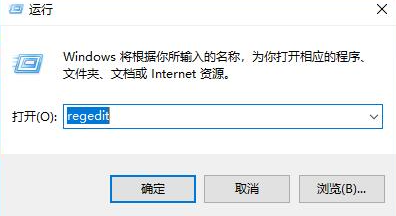
2、進入登錄編輯器頁面後,將電腦HKEY_LOCAL_MACHINESOFTWAREPoliciesMicrosoftWindows這個路徑貼上上方網址列。
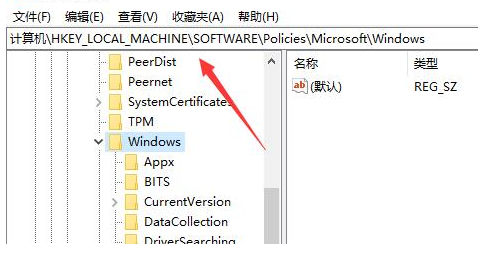
3、接著點選右側的Windows資料夾,選擇新建選項下的項目模組。

4、這裡需要將其命名為Explorer(如下圖)。
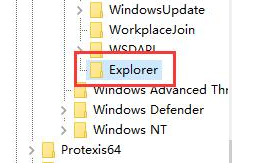
5、接著再次點選Explorer資料夾,在演出的視窗中選擇新建選項下的DWORD(32位元)值。
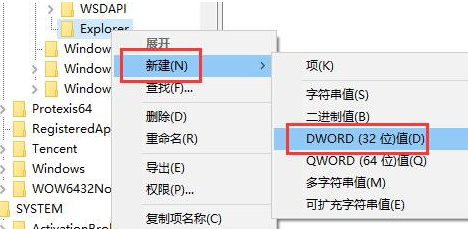
6、將其命名為NoUseStoreOpenWith(如下圖)。
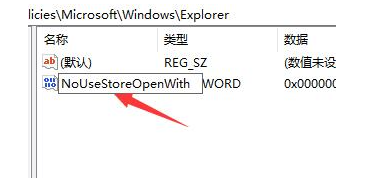
7、最後在彈出的視窗中將數值資料改為1,並點擊確定按鈕就可以了。
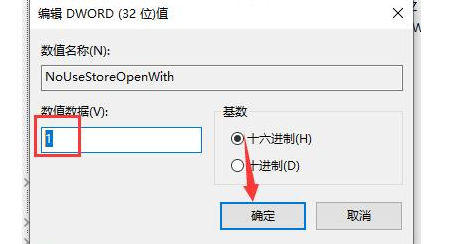
以上是microsoft store怎麼關閉彈跳窗通知 microsoft store關閉彈跳窗方法的詳細內容。更多資訊請關注PHP中文網其他相關文章!




